10 užitečných nástrojů pro vytváření obsahu, psaní a zkoumání: zkoušející sociálních médií
Nástroje Sociálních Médií / / September 26, 2020
 Jste zaneprázdněným obchodníkem v sociálních médiích?
Jste zaneprázdněným obchodníkem v sociálních médiích?
Hledáte nástroje pro zlepšení způsobu práce?
V tomto článku budete objevte 10 aplikací a rozšíření prohlížeče, abyste zefektivnili způsob, jakým vytváříte obsah, píšete kopii a organizujete výzkum.
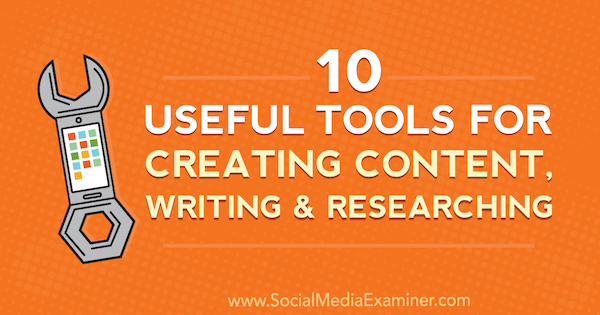
# 1: Urychlete psaní pomocí TextExpander
TextExpander (k dispozici pro Windows, Mac a iOS) bude přiřaďte často používaná slova, fráze a šablony k přednastaveným zkratkám pro urychlení psaní. Při psaní zkratky ji expandér automaticky nahradí plným textem. Pokud ve svých příspěvcích na sociálních médiích používáte stále stejné fráze, tento nástroj je pro vás.
Můžete se zaregistrovat na bezplatnou zkušební verzi aplikace TextExpander a vyzkoušet si ji. Poté budete muset upgradovat na jednu z placené plány, které začínají na 3,33 USD / měsíc při roční fakturaci.
Po vás stáhnout a nainstalovat aplikaci na tvém počítači, klikněte na tlačítko + na vytvořit nový úryvek, například poděkování.
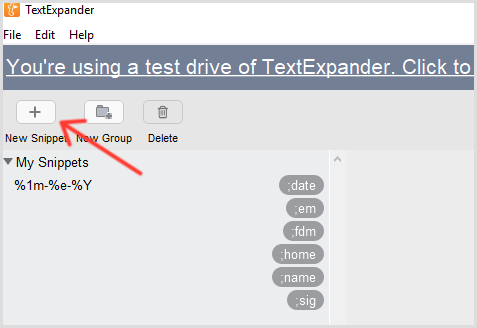
Další, vyberte Prostý text z rozevíracího seznamu Obsah, napište nebo vložte text, který chcete zkrátit ve velké bílé krabici a zadejte svou zkratku v poli Zkratka, jak je uvedeno níže.
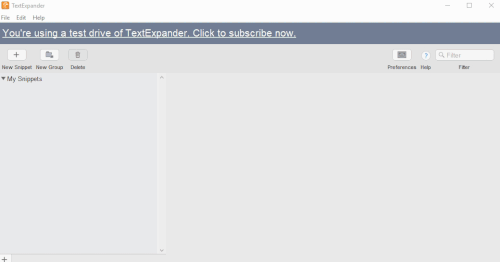
Doporučuji zvolit zkratku, kterou si budete pamatovat, ale ne něco, co byste obvykle psali. Pomůže vám začít zkratku interpunkčním znaménkem, abyste ji omylem nezadali.
Na použijte zkratku, prostě zadejte svou zkratku do textového pole (například pole Vytvořit nový Tweet) a automaticky se vyplní textem.
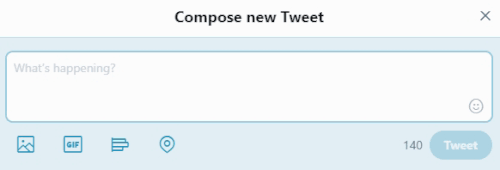
Zde je několik slov a frází, které si pravděpodobně zaslouží své vlastní zkratky:
- Šablony příspěvků na sociální média
- Názvy značek / společností
- Jména lidí
- URL webových stránek
- E-mailové adresy a podpisy
- Telefonní čísla
- Odpovědi na běžné otázky
- Rychlé publikování kontrolních seznamů
- Automatická oprava pro běžné překlepy
- Často používané reakce na sociální média
- Jakmile si tento nástroj přizpůsobíte, budete psát rychlostí blesku!
# 2: Organizace online výzkumu pomocí OneTab
Jak často vypadá váš prohlížeč Google Chrome takto?
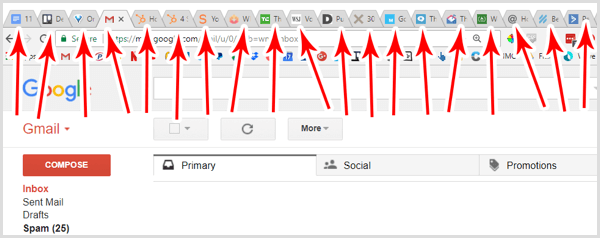
Není neobvyklé mít otevřené desítky karet, zvláště když hledáte obsah na sociálních sítích, který chcete sdílet. Ale otevření příliš mnoha karet najednou může znatelně ovlivnit výkon vašeho počítače. A pokud některá z těchto karet zobrazuje obsah, který se automaticky aktualizuje nebo streamuje (například video, rotující reklama nebo komentáře v reálném čase), je vaše šířka pásma napnutá.
Řešení je OneTab, bezplatné rozšíření pro Chrome, které bude převést všechny své karty do jediného seznamu odkazů, což je méně náročné na paměť a šířku pásma vašeho počítače. Je to také jednodušší, protože si můžete přečíst názvy stránek.
Největší výhodou OneTab je, že můžete uložit skupiny podobných karet takže je můžete kdykoli rychle otevřít. Například pokud sdílíte obsah ze skupiny podobných blogů, můžete pohodlně otevřít jednu kartu se seznamem všech těchto webů. (Tuto funkci můžete také zkombinovat s TextExpanderem a otevřít více záložek jednou zkratkou.)
Po vás nainstalujte rozšíření, klikněte na ikonu OneTab na panelu nástrojů do omezte všechny aktuálně otevřené karty na jednu kartu. Rychle obnovit je, klikněte na Obnovit vše.
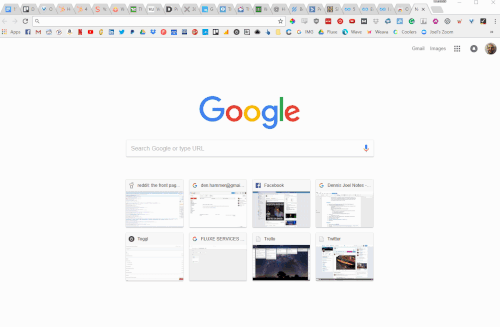
Když své karty sloučíte do OneTabu, váš prohlížeč bude fungovat plynuleji a veškerý váš průzkum bude uspořádán na jednom místě.
# 3: Vytvářejte snímky obrazovky, vysílání obrazovky a soubory GIF pomocí CloudApp
Cloudová aplikace je pohodlný způsob vytváření snímků obrazovky, souborů GIF a záznamů obrazovek. Jakmile médium pořídíte, automaticky se uloží na server CloudApp, takže jej nemusíte přesouvat do svého vlastního prostoru. Je to pozoruhodně rychlý způsob, jak zachytit obsah sociálních médií, jakmile zvládnete tok klávesnice.
CloudApp má skvělou bezplatnou verzi a placené plány od 8 $ / měsíc. Po stažení a instalaci aplikace stiskněte Ctrl + Shift + C (Windows) nebo Control + Option + C (Mac) otevřete okno CloudApp.
Pak vyberte akci: snímek obrazovky, GIF nebo nahrávání obrazovky.
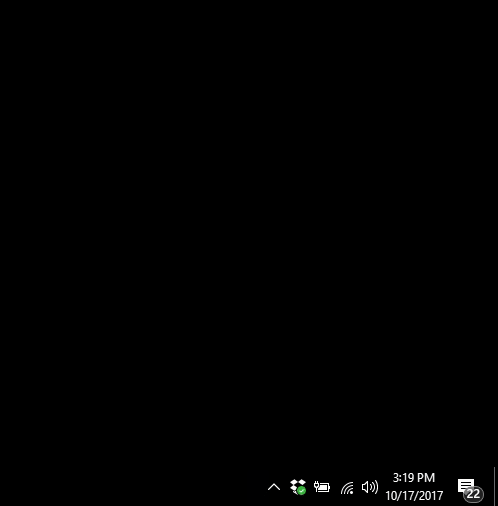
Další, klikněte a přetáhněte pole kolem obsahu, který chcete zachytit. Tato aplikace vám umožní pořídit snímek obrazovky pouze na té části obrazovky, na které záleží, aby okna prohlížeče nebo prázdné místo nerozptylovaly vaše publikum.
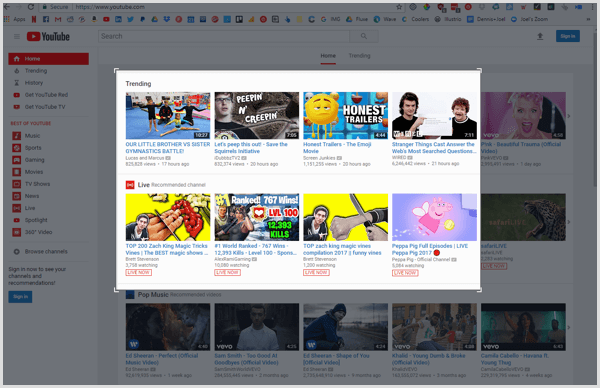
Pokud pořizujete snímek obrazovky, CloudApp pořídí obrázek, jakmile pustíte myš. Když vás pořídit GIF nebo video, musíš kliknutím spustíte a zastavíte nahrávání.
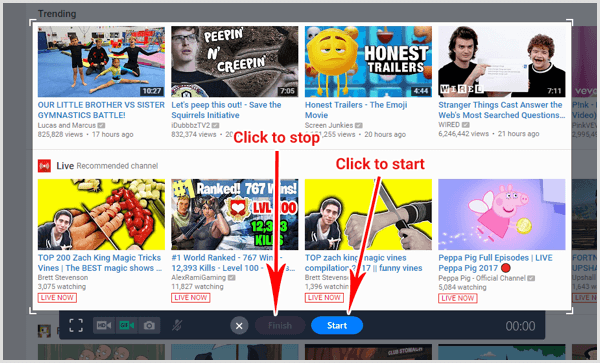
CloudApp automaticky zkopíruje adresu URL vašeho obrázku, GIF nebo videa do schránky a dostanete takovéto oznámení:
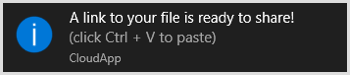
Stačí stisknout Ctrl + V (Windows) nebo Command + V (Mac) vložte adresu URL na kartu prohlížečea zobrazí se váš obrázek, GIF nebo video.
Tady je ta nejlepší část: Můžete anotujte své obrázky, také! Vložte soubor do okna prohlížeče a klikněte na Komentovat.
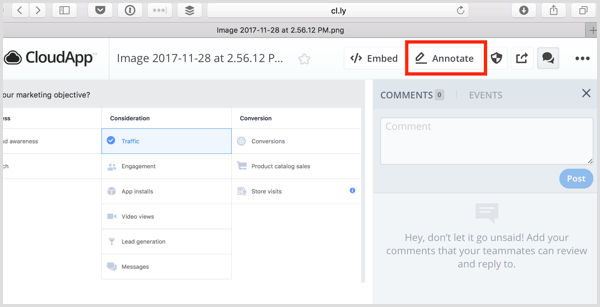
Na obrazovce anotací můžete přidejte tvary, šipky, čáry a text, a dokonce rozmazání citlivých informací.

Pokud jste se svým obrázkem, obrázkem GIF nebo videem spokojeni, uložte jej pro pozdější sdílení nebo jednoduše vložte adresu URL (nebojte se, je veřejná) do příspěvku na sociálních médiích.
Otevřete řídicí panel CloudApp na prohlížet, třídit a organizovat svůj obsah. Uložte si zde své soubory pro případ, že byste později chtěli obsah znovu poslat.
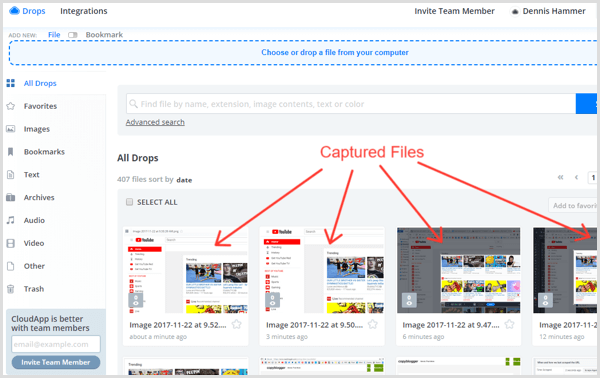
Jakmile CloudApp pochopíte, strávíte méně času úpravami obrázků ve Photoshopu nebo Illustratoru a více času vytvářením vizuálního obsahu.
# 4: Vytvářejte odkazy UTM pomocí rozšíření Google Analytics URL Builder
Pochopit, odkud pochází váš provoz, je důležité, ale Google Analytics má určitá omezení. Může vám například říci, že provoz pocházel z Twitteru, ale neřekne vám, na jaký odkaz klikli vaši sledující na Twitteru, pokud vy ne zahrnout do adresy URL parametry UTM.
Parametry UTM mohou znít komplikovaně, ale jsou to jen řádky kódu připojené na konec adresy URL, která povolte službě Google Analytics sledovat vaše odkazy na konkrétní stránky. Vypadají takto:

Ruční přidávání parametrů UTM může být únavné. To je tam kde Google Analytics URL Builder přichází v. Jedná se o bezplatné rozšíření pro Chrome, které vám umožní rychle vytvořte UTM URL pro vaše sociální příspěvky aniž byste museli opustit stránku.
Tento nástroj je obzvláště užitečný, pokud provozujete kooperativní sociální mediální kampaně s jinými značkami. Dejte každé značce vlastní odkaz na adresu URL UTM, abyste mohli identifikovat konkrétní zdroje provozu.
Chcete-li jej použít, nainstalujte rozšíření a pak přejděte na stránku, na kterou chcete vytvořit odkaz. Klikněte na ikonu rozšíření na panelu nástrojů a vyplňte příslušná pole.
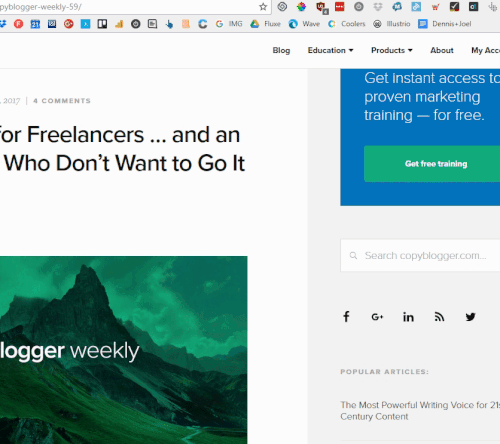
Zde je vyplnění jednotlivých polí:
- Zdroj: Odkud přenos pochází (Příklad: Facebooková stránka)
- Střední: Specifický prvek (Příklad: Příspěvek roztomilých štěňat)
- Klíčové slovo (volitelné): Termín, který jste použili ve všech placených reklamách (Příklad: roztomilé pudly)
- Obsah (volitelně): Další podrobnosti pro rozdělené testovací odkazy
- Kampaň: Celková kampaň (Příklad: Týden roztomilých štěňat)
Spropitné: Pokud nespouštíte placené reklamy ani nerozdělujete testy, nemusíte vyplňovat pole Klíčové slovo, Obsah nebo Kampaň.
V sekci přednastavení si zapamatujte nejčastěji používanéparametry a ušetřit ještě více času!
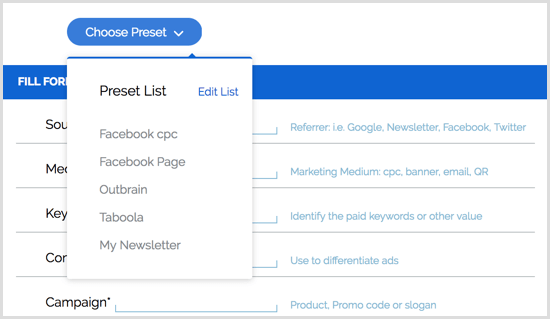
# 5: Nastavit zástupce pro vyhledání souborů s Alfredem
Pokud používáte Mac (omlouvám se, uživatelé Windows), Alfréd se brzy stane vaší oblíbenou zbraní produktivity. Je vybaven funkcemi, ale je obzvláště výkonný pro marketing v sociálních médiích.
Už víte, že důsledné vytváření hvězdného sociálního obsahu je mnohem víc, než to, co vidí vaši sledovatelé. Existuje zákulisí plánování a organizování, nemluvě o redakčních kalendářích a publikačních standardech, které musíte konzultovat.
Tam přichází Alfred.
Je to bezplatná aplikace podobná vyhledávání Spotlight pro Mac, ale 10krát chytřejší a výkonnější. Můžeš použijte jednoduchou zkratku na otevřete v počítači libovolný soubor, složku nebo dokument Google. Nejlepší část: Naučí se vaše vyhledávací návyky a automaticky seřadí výsledky podle toho, co hledáte nejvíce.
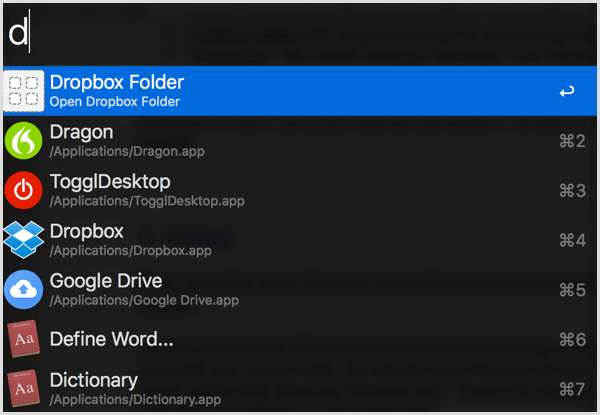
Funkce Custom Search vám to umožní vytvořte zástupce URL pro rychlé otevření jakékoli stránky. Můžete jej například nastavit tak, aby otevíral dokumenty Disku Google s jediným klíčovým slovem. Jakmile to pochopíte, je to mnohem rychlejší než procházení záložek.
Tato technika je obzvláště užitečná k udržení organizace, pokud vytváříte kampaně na sociálních médiích pro několik klientů a otevíráte více složek po celý den.
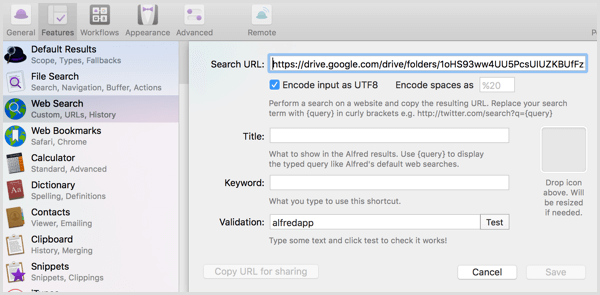
Získejte marketingové školení YouTube - online!

Chcete zlepšit své zapojení a prodej na YouTube? Poté se připojte k největšímu a nejlepšímu shromáždění marketingových odborníků YouTube, kteří sdílejí své osvědčené strategie. Dostanete podrobnou živou instrukci zaměřenou na Strategie YouTube, tvorba videa a reklamy YouTube. Staňte se marketingovým hrdinou YouTube pro vaši společnost a klienty při implementaci strategií, které mají ověřené výsledky. Toto je živé online školení od vašich přátel v Social Media Examiner.
KLIKNĚTE ZDE PRO PODROBNOSTI - VÝPRODEJ UKONČÍ 22. ZÁŘÍ!Za 25 $ můžete upgradovat na Alfred's Powerpack, kde se odehrává skutečná magie. Tady je několik funkcí, které vám pomohou udržet si pořádek při správě více kampaní na sociálních sítích:
- Má to vestavěný textový expandér (jako nástroj, který jsem zmínil výše), který se synchronizuje mezi vašimi počítači.
- Získáte přístup k stovky pracovní toky můžete použít k automatizaci úkolů, jako je zkrácení adres URL, převod časových pásem a testování vstupních stránek ve více prohlížečích, to vše jediným stiskem klávesy.
- The správce schránky umožňuje procházet historii schránky, takže mezi aplikacemi neustále nekopírujete stejné adresy URL.
I když se budete držet bezplatné možnosti, Alfred je enormní zvýšení produktivity.
# 6: Vylepšete své psaní pomocí ProWritingAid
ProWritingAid je bezplatný online editační nástroj, který vám pomůže vylepšit psaní. Nejen, že označuje chyby, ale také doporučuje vylepšení stylu a pomáhá vám najít správná slova. Pokud píšete příspěvky na sociálních médiích v dávkách, webová aplikace vám umožní zkontrolovat je všechny najednou, abyste mohli rychle a efektivně korektury.
Po vás Přihlásit se, klikněte na Nástroj pro úpravy v horní části stránky.
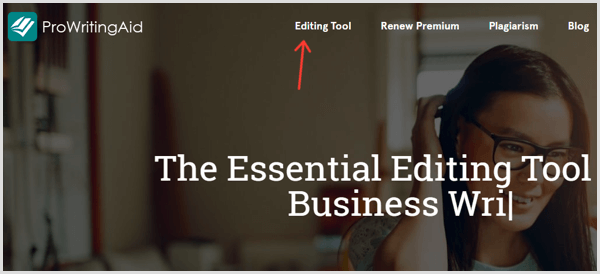
Na další stránce klikněte na nabídku a vyberte Nový.
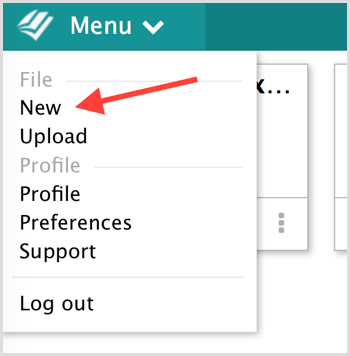
Zadejte název pro váš nový dokument.
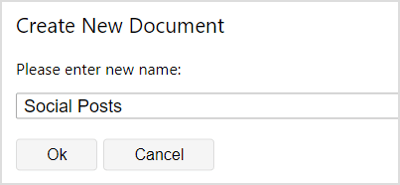
Další, vložte kopii do editoru a vyberte jednu z kontrol zápisu Nahoře. Klepnutím na tlačítko Více zobrazíte další možnosti, například můj oblíbený, zaškrtávací políčko.
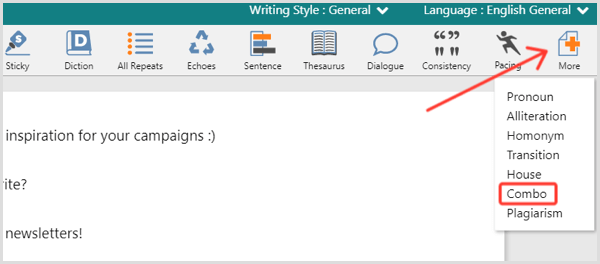
ProWritingAid se na vteřinu načte a poté identifikuje vaše chyby. Jednoduše projít dokumentem a opravit (nebo ignorovat) každou označenou položku.
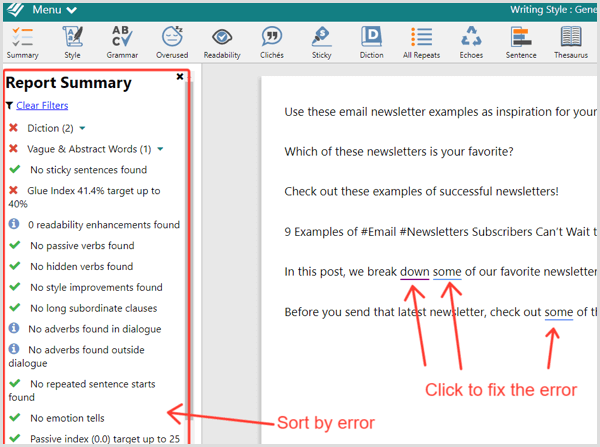
Tato metoda je skvělý způsob, jak upravit více příspěvků na sociálních sítích najednou, ale je neohrabané je korigovat po jednom. Za to chceš nainstalujte Rozšíření ProWritingAid pro Chrome. Po instalaci stačí umístěte kurzor myši na ikonu v libovolném poli na otevřete možnosti úprav.
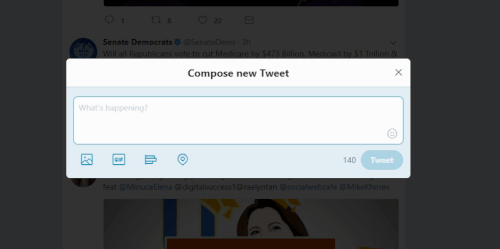
ProWritingAid se také integruje s Dokumenty Google, OpenOffice, Word a Scrivener, což usnadňuje korektury. Které korektury jsou nejdůležitější? Zde jsou nejlepší zprávy o příspěvcích na sociálních médiích (kliknutím zobrazíte úplný seznam):
- Zpráva o stylu psaní - Zlepšit čitelnost.
- Zpráva o firemním znění - Zjednodušte svůj jazyk.
- Kontrola stylu domu - Nastavte svá vlastní pravidla (například „Vždy používejte slovo„ Marketing velká “.) Pro ProWritingAid k označení.
- Zpráva o lepkavé větě - Určete lepkavé věty (s příliš mnoha slovy jako „do“, „z“, „zavináč“, „pokud“ atd.), Abyste je mohli vyjasnit.
- Zpráva o nadužívání slov - Přidejte do svých příspěvků rozmanitost. Nadměrně používaná slova jsou zvláště patrná v obsahu sociálních médií, kde není mnoho textu pro začátek.
- Zpráva o plagiátorství - Vyhněte se plagiátovému obsahu.
- Kombinovaná zpráva - Přizpůsobte libovolnou kombinaci přehledů, aby se spouštěly najednou.
# 7: Nahrávejte výuková videa se tkacím strojem
Tkalcovský stav je bezplatný, lehký a snadno použitelný nástroj pro vytváření vlastních videonávodů. Pouhými dvěma kliknutími můžete zachytit obrazovku, fotoaparát nebo obojí. Loom navíc vytváří pro každé video jedinečnou stránku, kterou můžete sdílet na sociálních médiích bez stahování a nahrávání do jiného zdroje.
Po vás nainstalujte rozšíření Chrome a přihlásit se, klikněte na ikonu Loom na panelu nástrojů prohlížeče. Zobrazí se následující okno.
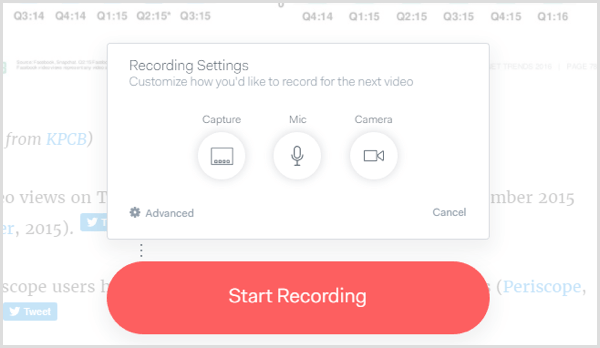
Klikněte na Zachytit a vyberte, co chcete zaznamenat: vaše aktuální karta prohlížeče, pouze celá plocha nebo kamera. Klikněte na Mic na vyberte mikrofon. Klikněte na Fotoaparát na vyberte kameru nebo vypněte svoji pokud si nechcete zaznamenat svůj obličej.
Další, klikněte na Spustit nahrávání. Tkalcovský stav vám dá 3 sekundy na přípravu. Použijte ovládací prvky vlevo dole na pozastavit, dokončit nebo zrušit. (Pokud nahráváte kameru, uvidíte se zde také.)
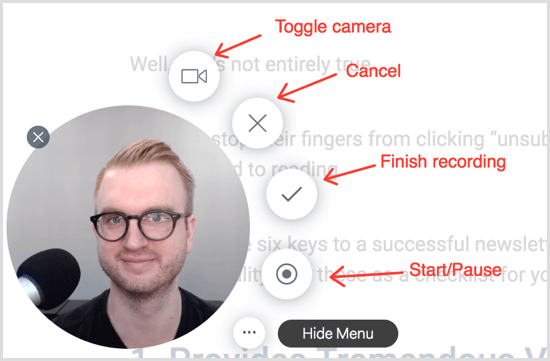
Jakmile jste klikněte na Dokončit, Loom vás přesměruje na stránku videa, která vypadá takto:
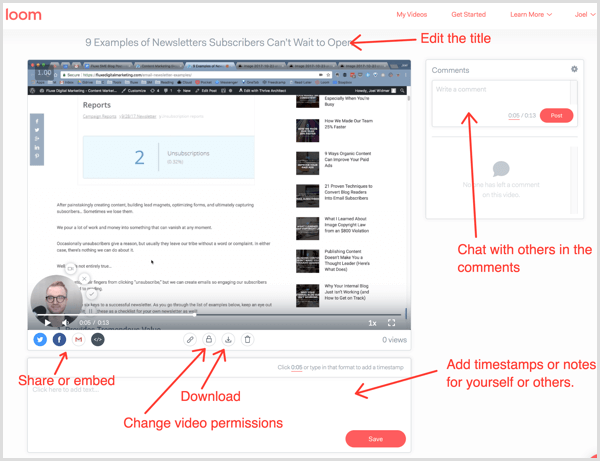
Na této stránce můžete přidat popis a komentáře, které vidí každý, kdo stránku navštíví. Můžete také sdílet video na sociálních médiích nebo zkopírujte kód HTML a vložte jej na webové stránce.
Spropitné: Pokud rádi děláte videa pro své fanoušky, další skvělý nástroj, který stojí za vyzkoušení, je Soapbox. To vám umožní hladce přepínejte mezi fotoaparátem a stolním počítačem, nabízí několik snadno použitelných funkcí pro úpravy a umožňuje vám na konci videa vytvořte výzvu k akci.
# 8: Rozšiřte svou schránku o Weavu
Zkopírovali jste někdy text nebo obrázek do schránky, jen abyste si uvědomili, že jste přepsali něco jiného, co jste uložili? Pokud ano, potřebujete Weava. Jedná se o výkonné bezplatné rozšíření pro Chrome s řadou funkcí organizace a zvýraznění, ale rozšířená schránka je obzvláště užitečná pro žonglování s množstvím obsahu na sociálních sítích.
Po instalaci rozšíření zvýrazněte část textu nebo obrázku jako obvykle a potom vyberte barvu z rozbalovací palety. Váš text nebo obrázek se poté uloží do Weava.
Další, zvýrazněte něco jiného, ale tentokrát vyberte jinou barvu.
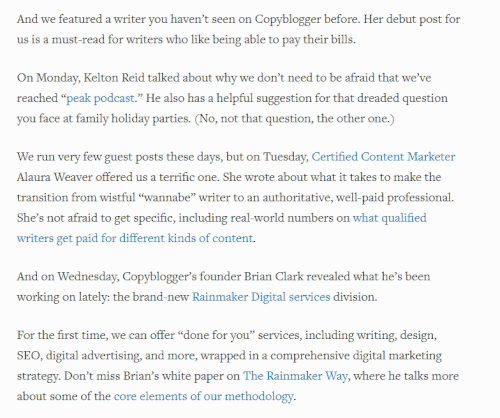
Klikněte na ikonu Weava v prohlížeči otevřete svoji sbírku. Vy budete zobrazit seznam všeho, co jste zvýraznili.
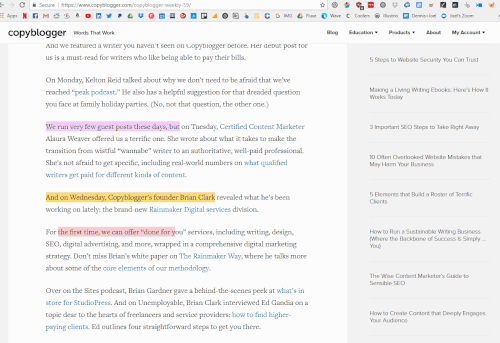
Umístěte kurzor na výběr, který chcete použít a klikněte na ikonu Kopírovat. Poté stiskněte Ctrl + V (Windows) nebo Command + V (Mac) na vložte jej do svého příspěvku na sociálních médiích.
S Weavou už nikdy neztratíte kopírovaný materiál!
# 9: Přepisujte příspěvky pomocí hlasového zadávání dokumentů Google
Hlasové zadávání dokumentů Google je výkonný nástroj pro přepis zabudovaný do Dokumentů Google a je samozřejmě zdarma! Je to chytrý způsob zapisovat sitvoje myšlenky při provádění výzkumu v sociálních médiích.
Například byste mohli nechte to běžet při čtení článků. jestli ty naučit se něco zajímavého který si jednoduše zaslouží svůj vlastní sociální post diktujte své myšlenky Googlu zatímco procházíte. Později můžete přeměňte tyto myšlenky na titulky pro vaše sociální příspěvky.
Hlasové zadávání dokumentů Google je pozoruhodně snadné. Prostě otevřete dokument Google v prohlížeči Chrome a vyberte Hlasové psaní z nabídky Nástroje.
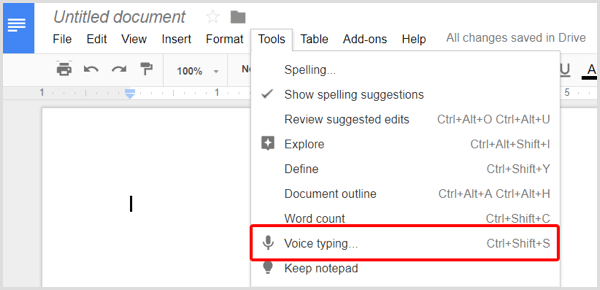
Zobrazí se přepínač mikrofonu (možná budete muset autorizovat Google pro přístup k vašemu mikrofonu). Jednoduše klikněte na ikonu na zapněte přepis. Pak začni mluvit.
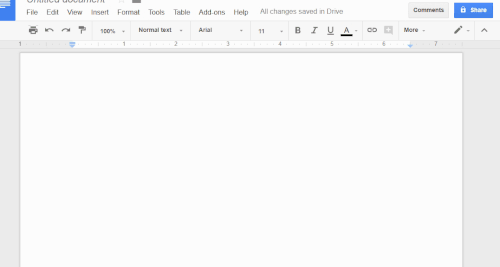
Profesionální tip: Řekněte „období“ a Google bude zakončete svou větu tečkou. Řekněte „nová linka“ a Google bude rozbalte řádek.
Pomocí tohoto nástroje zrychlete psaní poznámek takže se můžete soustředit na přípravu úžasného obsahu a psaní poutavé kopie.
# 10: Určete, kdo sdílel váš obsah s CrowdTangle
Nebylo by skvělé přesně vědět, kdo sdílí váš obsah? Pak byste mohli těmto lidem pomoci a navázat hlubší vztahy. Chcete-li získat tyto informace, potřebujete bezplatnou aplikaci s názvem CrowdTangle.
Po vás nainstalujte si rozšíření CrowdTangle pro Chrome, otevřete libovolnou stránku a klikněte na ikonu rozšíření na panelu nástrojů prohlížeče. Zobrazí se nabídka se jmény všech, kteří tuto stránku sdíleli.
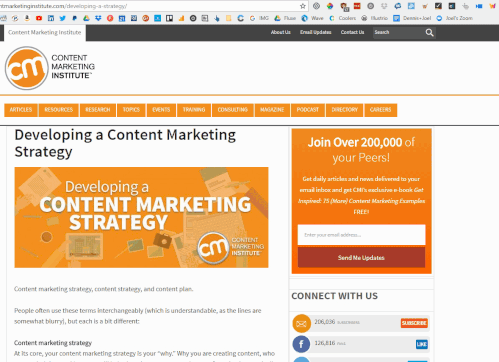
Klikněte na ikonu sociálních médií vedle jména ovlivňujícího na otevřete příspěvek, kde sdíleli váš obsah. Ukažte svou podporu lajkem, sdílením nebo komentováním jejich příspěvku.
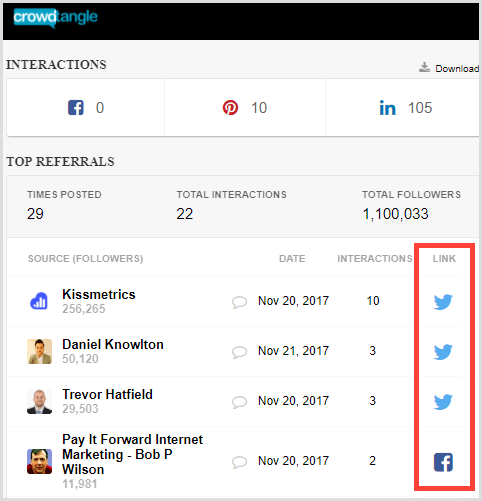
Podívejte se na sloupec Interakce na podívejte se, kolikrát ovlivňovatel ovlivnil stránku. Použijte toto k vyhledání lidí, kteří sdíleli vaši stránku několikrát. Dosáhnout těmto lidem budovat vztahy!
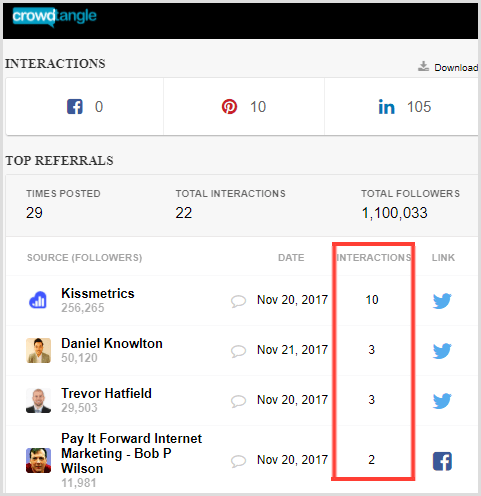
Chcete-li CrowdTangle posunout o krok dále, prozkoumejte stránky svých konkurentů. Odhalte, kdo sdílí jejich obsah, a kontaktujte ty, kdo ovlivňují.
Přes tebe
Tyto jedinečné nástroje pro sociální média vám mohou ušetřit čas, zlepšit vytváření a kurátorství obsahu a usnadnit vám život a práci. Experimentujte a najděte nástroje, které vám nejlépe vyhovují.
Co myslíš? Který z těchto nástrojů je váš oblíbený pro marketing na sociálních médiích? Jak zapadají do vašeho pracovního postupu? Dejte nám vědět v komentářích níže!
